¿Cuántas veces, mientras ves una serie de televisión (o una película) en Netflix, te has sentido con ganas de "capturar" un momento para compartirlo con un amigo o familiar? Hay muchas ideas: desde un hermoso panorama hasta un momento de actualidad de tu serie de televisión favorita. ¡Una captura de pantalla rápida es la forma ideal de congelar un determinado momento en el tiempo!
Si no sabes cómo hacerlo y realmente te gustaría aprender cómo hacerlo captura de pantalla de Netflix en cualquier dispositivo, bueno, sigue leyendo esta guía. Te explicaremos todo el procedimiento, paso a paso. ¡Empecemos!
¿Realmente puedes tomar una captura de pantalla de Netflix?
La respuesta a esta pregunta no es única: Netflix, de hecho, no permite a los usuarios realizar capturas de pantalla. Cada vez que intentes capturar la imagen de una serie de TV o una película, verás una pantalla en blanco o el mensaje "No se puede tomar la captura de pantalla".
La buena noticia es que existen soluciones alternativas: hay muchas herramientas de terceros que puede usar para tomar una captura de pantalla de Netflix. Cabe señalar que algunas de estas herramientas solo pueden funcionar en dispositivos específicos. Por eso hemos preparado nuestra guía contándote las herramientas que se pueden utilizar en algunos de los dispositivos más populares del mercado.
Cómo tomar una captura de pantalla de Netflix en una PC con Windows 10

Si usa una PC con Windows 10, tiene muchas opciones de su lado para capturar un momento divertido o vergonzoso que vio en la televisión en Netflix.
Es mejor no usar la función PrintScreen o la herramienta de recorte de Windows porque Netflix puede detectarlos muy fácilmente y solo obtendrá una pantalla en blanco a cambio. En su lugar, intente usar uno de los métodos que describimos a continuación.
Ejecute el navegador en una caja de arena
Es posible que aún no lo sepa, pero el sandboxing es una práctica popular que le permite ejecutar un programa en un entorno aislado y seguro para evitar el malware y otras restricciones de codificación. Como habrás adivinado, si ejecutas tu navegador en una caja de arena, puedes sortear la tecnología anti-capturas de pantalla de Netflix. Hay muchas aplicaciones que te permiten lograr esto pero, en nuestra opinión, la mejor es Sandboxie. ¡Así es cómo!
Primero, descargue e instale aplicación sandboxie en tu ordenador. Ahora ejecute el navegador en un entorno limitado haciendo clic con el botón derecho en el navegador y luego Ejecutar entorno limitado. Una vez que haga esto, notará que su navegador se iniciará como de costumbre, pero habrá un borde amarillo a su alrededor.
Ahora inicie sesión en su cuenta de Netflix y abra la película o el programa de televisión que desea capturar una escena. Dado que está ejecutando el navegador en un entorno limitado, puede utilizar de forma segura la herramienta de recorte de Windows o la tecla de acceso rápido Windows + PrtSc.
Eso es todo: ¡tomaste una captura de pantalla de Netflix sin problemas!
Instalar Fireshot
Disparo de fuego es una extensión del navegador Chrome que le permite tomar capturas de pantalla de páginas web completas y almacenarlas automáticamente en su disco duro. Nos gusta especialmente esta herramienta porque nos permite guardar todas las capturas de pantalla en una amplia gama de formatos, incluidos PDF, JPG, JPEG, PNG y GIF. Entonces, averigüemos cómo tomar una captura de pantalla de Netflix usando Fireshot.
Primero, descargue e instale Google Chrome en su sistema, luego inicie sesión en el Chrome Web Store. Busque "Fireshot" en el cuadro de búsqueda superior izquierdo y luego haga clic en Agregar a Chrome. Ahora inicie sesión en su cuenta de Netflix y abra la película o el programa de televisión del que desea capturar una escena, luego haga clic en Extensiones (esquina superior derecha de su navegador) y seleccione Fireshot.
En este punto, seleccione la opción Capturar toda la página del menú emergente. Fireshot tomará una captura de pantalla de la pantalla y podrá verla en una nueva ventana. Finalmente, guarde la captura de pantalla en el formato de su elección.
Cómo tomar una captura de pantalla de Netflix en una Mac

Si posee una computadora Mac, le alegrará saber que tiene a su disposición una amplia gama de herramientas que pueden ayudarlo a tomar capturas de pantalla no solo de Netflix, sino también de otros sitios populares de transmisión. En este apartado te descubrimos cómo utilizar dos de las herramientas más válidas del mercado: Apowersoft y Fireshot.
Cómo usar la herramienta nativa de Mac
Con solo hacer uso de las herramientas de captura de pantalla nativas de Mac, puede capturar Netflix fácilmente. A continuación, te explicamos cómo hacerlo.
Eso es todo: ha capturado la pantalla y puede verla en la carpeta Reciente.
Un Apowersoft
Apowershot es la herramienta que le permite tomar capturas de pantalla de cualquier cosa que se muestra en la pantalla y sin ninguna limitación. También puede agregar texto, formas o un efecto de desenfoque a la imagen capturada. Extraordinario, ¿verdad? A continuación, te contamos cómo utilizar esta herramienta para hacer capturas de pantalla de Netflix,
Primero, descargue e instale Apowersoft para Mac en su sistema, luego inicie sesión en Netflix y abra la parte de la película o programa de televisión que desea capturar. Para iniciar el modo de captura de pantalla, simplemente use el atajo Comando + R: ahora guarde la imagen capturada haciendo clic en el último icono de la imagen capturada.
Usar disparo de fuego
Disparo de fuego es una herramienta realmente excelente que te permite hacer capturas de pantalla de Netflix en computadoras Mac. Pequeña premisa: para usarlo, debe descargar e instalar el navegador Chrome.
Una vez que Chrome esté instalado, inicie sesión en su navegador, busque "Fireshot" en el cuadro superior izquierdo y luego seleccione Agregar a Chrome. Ahora inicie sesión en Netflix y navegue hasta la película o documental que desea capturar, luego haga clic en la opción Extensiones en la esquina superior derecha de su navegador y seleccione Fireshot. Por lo tanto, haga clic en Capturar toda la página en el menú emergente y luego haga clic en Guardar como imagen.
Eso es todo: has tomado una captura de pantalla de tu programa favorito. ¿Fácil verdad?
Cómo tomar una captura de pantalla de Netflix en iPad
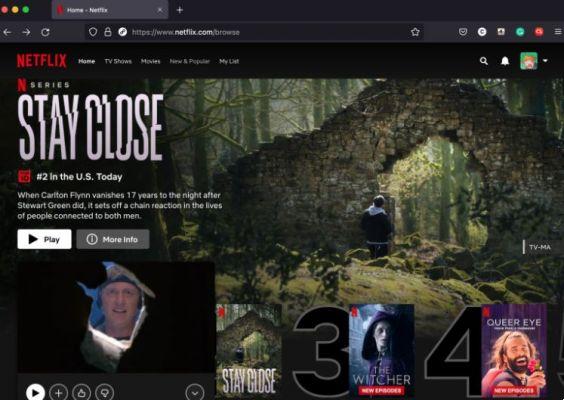
Tenemos malas noticias para ti: no hay forma de hacer una captura de pantalla de Netflix en el iPad. Cada vez que intente capturar una imagen, verá una pantalla en blanco o una imagen borrosa.
Pero entonces, ¿realmente no hay posibilidad? Bueno, afortunadamente, las aplicaciones de terceros también pueden ayudarte con eso. Como AirShou, la aplicación que te permite tomar capturas de pantalla o grabar lo que estés viendo en tu iPad en tiempo real. Desafortunadamente, Airshou no está disponible en la App Store: por lo tanto, debe obtenerlo en otro lugar.
Cómo tomar una captura de pantalla de Netflix en un iPhone
Para iPhones, lo mismo se aplica a iPads: no puede capturar contenido visto en Netflix usando las herramientas estándar para compartir de iOS. No puede hacer eso incluso si presiona el botón Siri y Subir volumen al mismo tiempo. Nuevamente, la única solución para tomar una captura de pantalla de Netflix es usar aplicaciones de terceros.
Cómo tomar una captura de pantalla de Netflix en Android
Es un poco más fácil capturar una captura de pantalla de Netflix usando un dispositivo Android, pero siempre necesitas usar una aplicación de terceros. La mala noticia es que la mayoría de estas aplicaciones no son nada fáciles de usar. ¿La razón? Es posible que deba desactivar Wi-Fi o activar el modo avión antes de tomar una captura de pantalla. A continuación, revelamos qué aplicación usar para facilitar todo el proceso.
Para empezar, podría intentar usar una de las aplicaciones más populares del mercado. Estamos hablando de XGrabador por InShot Inc. Descárguelo e instálelo en su dispositivo Android, luego otorgue a la aplicación el permiso "Permitir mostrar sobre otras aplicaciones". Para hacer esto, vaya a la sección Permisos de la aplicación en Configuración.
Una vez que haya realizado este paso, inicie sesión en Netflix y navegue hasta la película o el programa de televisión que desea capturar. Haga clic en el icono de la cámara que aparece en la pantalla y luego en el icono del maletín. Entonces, marque la casilla junto a Captura de pantalla y haga clic en la opción Captura de pantalla nuevamente en la pantalla emergente: ahora la aplicación XRecorder capturará la pantalla.
Eso es todo: ¡has hecho una captura de pantalla de Netflix! Ahora puede usar las imágenes capturadas como mejor le parezca, ¡pero asegúrese de que su información personal no esté visible!
También les puede gustar




























